วิธีการแปลง ACSM เป็น Kindle

การแปลงไฟล์ ACSM เป็น Kindle เป็นปัญหาหนึ่งที่จำเป็นต้องแปลงไฟล์จริงๆ สำหรับผู้ที่ใช้เครื่องอ่าน Kindle การแปลงไฟล์ ACSM เป็น Kindle อาจเป็นอุปสรรคต่อการอ่านของคุณ อ่านต่อไปเพื่อทราบว่าเหตุใดคุณจึงไม่สามารถอ่านไฟล์ ACSM บน Kindle ได้ และคุณสามารถแก้ไขปัญหานี้ได้อย่างไร
แต่ก่อนที่เราจะไปถึงโซลูชัน ACSM-to-Kindle เรามารู้ก่อนว่า ACSM หมายถึงอะไร และอะไรที่ทำให้ไฟล์เหล่านี้อยู่ห่างจากอุปกรณ์ Kindle
ไฟล์ ACSM คืออะไร?
ไฟล์ ACSM เป็นคำย่อของ Adobe Content Server Message ซึ่งเป็นไฟล์ข้อความสำหรับซอฟต์แวร์เฉพาะที่เรียกว่า Adobe Digital Editions ซึ่งต่างจากที่คนส่วนใหญ่เชื่อกัน ACSM มีข้อมูลสำหรับเปิดใช้งานและดาวน์โหลด eBook เท่านั้น ไม่ใช่ eBook เอง
ตัวอย่าง: เมื่อคุณดาวน์โหลด eBook ทางออนไลน์ สิ่งที่คุณกำลังดาวน์โหลดจริงๆ ก็คือไฟล์ ACSM ไม่ใช่ eBook จริงๆ ไฟล์ ACSM นั้นจะทำหน้าที่เป็นลิงก์การอนุญาตไปยังหนังสือเล่มจริง ซึ่งจะอนุญาตให้อุปกรณ์ของคุณดาวน์โหลด "สำเนา" ของหนังสือได้
แล้วทำไมคุณถึงเปิดไฟล์ ACSM บน Kindle ไม่ได้ล่ะ?
คำตอบอยู่เบื้องหลังเหตุผลเหล่านี้:
- สามารถเปิดได้ผ่าน ADE เท่านั้น เนื่องจาก ACSM ผลิตโดย Adobe จึงชัดเจนว่าสามารถใช้ซอฟต์แวร์ของ Adobe ได้เท่านั้น ในความเป็นจริง ซอฟต์แวร์ eReader เพียงตัวเดียวที่ Adobe อนุญาตให้เปิดไฟล์ ACSM ได้คือ Adobe Digital Editions
- การป้องกัน DRM หนังสือจริงจากไฟล์ ACSM ของคุณถูกเข้ารหัสด้วย DRM DRM ทำหน้าที่เป็นข้อจำกัดสำหรับผู้ที่พยายามแจกจ่ายสำเนาไฟล์อย่างผิดกฎหมาย
- ข้อจำกัดของรูปแบบ Kindle Kindle ก็มีข้อจำกัดในตัวของมันเองเช่นกัน แม้ว่า Kindle จะมีรูปแบบที่รองรับหลากหลาย แต่ก็ไม่ใช่ทั้งหมดที่สามารถผ่านซอฟต์แวร์ได้ รวมถึงรูปแบบ ACSM ด้วย
แล้วตอนนี้เราจะสามารถเปิดไฟล์ ACSM บน Kindle ได้อย่างไร จากเหตุผลที่กล่าวข้างต้น มีบางสิ่งที่เราต้องทำ 1. ดาวน์โหลด ADE 2. ลบการป้องกัน DRM 3. แปลง ACSM เป็นรูปแบบที่รองรับ Kindle
วิธีการแปลง ACSM เพื่อการอ่านบน Kindle eReader
ขั้นตอนที่ 1. เปิดไฟล์ ACSM ด้วย Adobe Digital Editions
สำหรับขั้นตอนนี้ คุณจะต้องติดตั้งและใช้ Adobe Digital Editions เหตุใดจึงเป็นเช่นนั้น เพราะการเปิดไฟล์โดยตรงนั้นไร้ประโยชน์ เว้นแต่คุณจะเปิดผ่าน ADE Adobe Digital Editions ยังสามารถกู้คืนไฟล์ ACSM เป็น EPUB หรือ PDF ได้โดยอัตโนมัติ (ขึ้นอยู่กับตัวเลือกของคุณเมื่อดาวน์โหลดหนังสือ)
แม้ว่า PDF จะกลายเป็นรูปแบบที่ Kindle รองรับแล้ว แต่ EPUB ยังไม่รองรับ และแม้ว่า ACSM ของคุณจะถูกเปลี่ยนเป็น PDF/EPUB แล้ว DRM ยังคงอยู่ในไฟล์ ดังนั้น ไม่ใช่แค่การแปลงเท่านั้น คุณจะต้องถอดรหัส DRM ด้วย
ปฏิบัติตามขั้นตอนต่อไปนี้ตามลำดับเพื่อดูวิธีใช้ Adobe Digital Editions อย่างมีประสิทธิภาพ
⇨ ดาวน์โหลดและติดตั้ง ซอฟต์แวร์ Adobe Digital Edition -
⇨ สร้างบัญชี/ID Adobe จากนั้นอนุญาตโปรแกรมโดยใช้บัญชี/ID Adobe ที่คุณเพิ่งสร้างขึ้น

⇨ ค้นหาไฟล์บนคอมพิวเตอร์ของคุณ คลิกที่ไฟล์แล้วไฟล์นั้นจะปรากฏในซอฟต์แวร์ Adobe Digital Editions ตามค่าเริ่มต้น


⇨ หลังจากเปิดไฟล์ ACSM โดยใช้ Adobe Digital Editions แล้ว คุณจะพบว่าไฟล์เหล่านี้อยู่ในรูปแบบ EPUB (หรือ PDF) เส้นทางเอาต์พุตของไฟล์ Adobe Digital Editions อยู่ที่ …Local\Documents\My Digital Editions… หรือคลิกขวาที่ไฟล์แล้วคลิกแสดงไฟล์ในโฟลเดอร์
เนื่องจาก EPUB ไม่รวมอยู่ในรายการรูปแบบที่ Kindle รองรับ เราจะต้องแปลง EPUB เป็น MOBI
MOBI เป็นรูปแบบหนึ่งที่เป็นมิตรกับ Kindle พร้อมด้วย DOCX, RTF, HTML, TXT, PDF และอื่นๆ อีกมากมาย
ตามที่เราได้พูดถึงไปก่อนหน้านี้ ไฟล์หรือหนังสือที่แยกออกมาจากลิงก์ ACSM ของคุณยังคงผูกอยู่กับบัญชีหรือคอมพิวเตอร์ของคุณเนื่องจากมีการป้องกัน DRM ดังนั้นคุณจึงยังคงไม่สามารถแชร์ คัดลอก หรือถ่ายโอนไฟล์ไปยังอุปกรณ์อื่นได้ กล่าวคือ คุณจะต้องลบ DRM ออกก่อนจึงจะสามารถถ่ายโอนไปยังอุปกรณ์ Kindle ของคุณได้
ดังนั้นเครื่องมือที่เราจะต้องใช้สำหรับขั้นตอนต่อไปจึงเป็นเครื่องมือที่สามารถแปลงและถอดรหัส DRM ได้
Epubor อัลติเมท เป็นเครื่องมือที่คุณสามารถใช้แปลงไฟล์ EPUB เป็นรูปแบบที่ใช้ได้กับ Kindle และยังสามารถลบ DRM ออกจากหนังสือที่ซื้อโดยถูกกฎหมายได้อีกด้วย
ขั้นตอนที่ 2. แปลง ACSM เป็น Kindle MOBI
ขั้นตอนด้านล่างนี้แสดงวิธีการแปลงไฟล์ ACSM โดยใช้ Epubor อัลติเมท Epubor Ultimate ใช้งานง่าย ดังนั้นคุณจะไม่ประสบปัญหาในการใช้งานเลย
⇨ หลังจากติดตั้งแล้วให้เปิดแอป จากนั้นไปที่การเลือก Adobe

⇨ ลากไฟล์ไปที่บานหน้าต่างด้านขวา
⇨ เมื่อคุณโอนไฟล์ของคุณไปยังบานหน้าต่างด้านขวา Epubor Ultimate จะลบ DRM ที่เข้ารหัสตามค่าเริ่มต้น
⇨ ตั้งค่าตัวเลือก “แปลงเป็น” เป็นรูปแบบ MOBI หรือรูปแบบใดก็ได้ที่ Kindle รองรับ แล้วคลิกแปลงเป็น
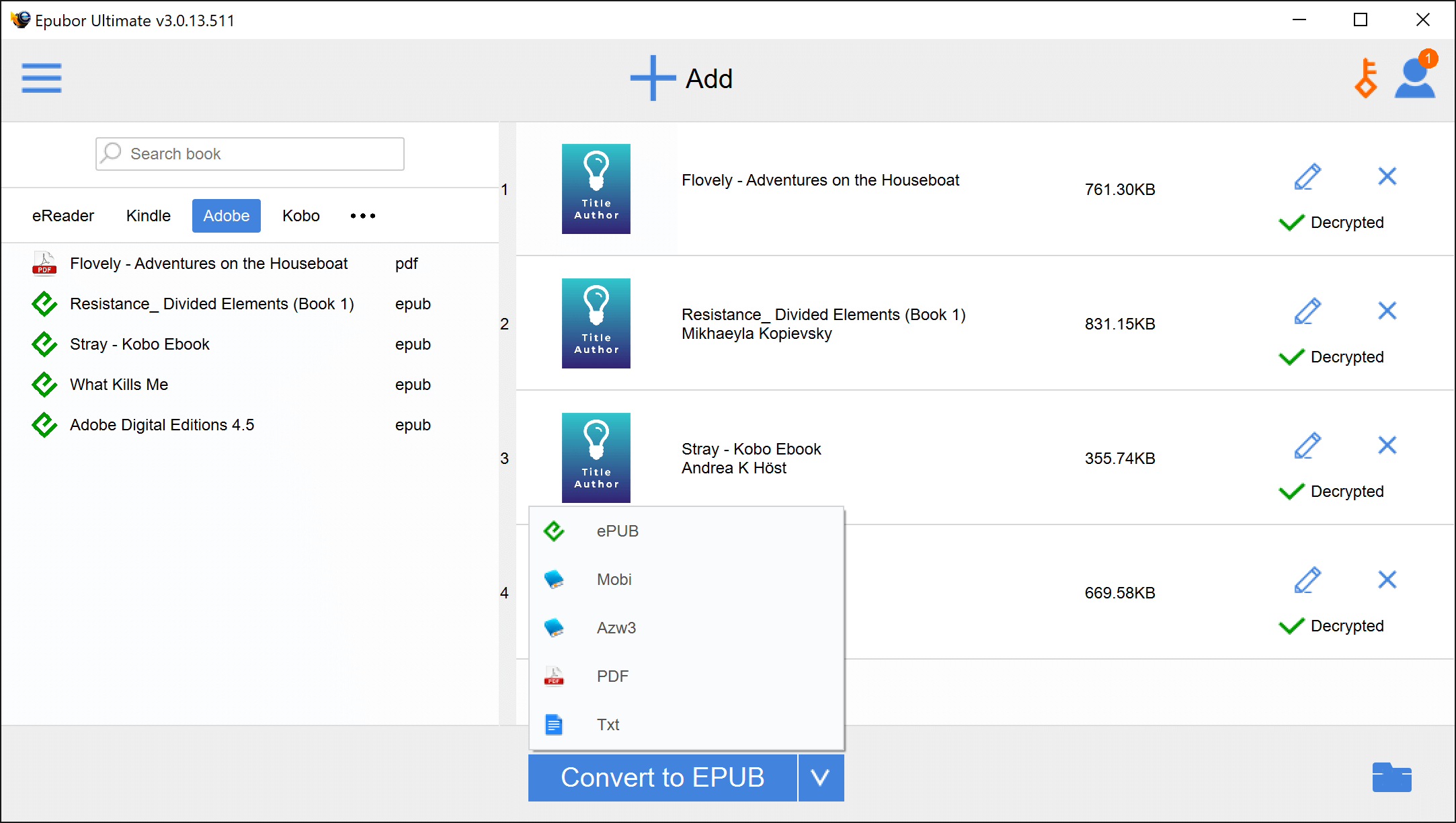
⇨ คลิกโฟลเดอร์ผลลัพธ์ข้างตัวเลือก “แปลงเป็น” แล้วคุณจะเห็นไฟล์ที่แปลงแล้ว
โอน ACSM ไปยัง Kindle
ตอนนี้คุณได้แปลงไฟล์ ACSM สำเร็จแล้ว ถึงเวลาโอนไฟล์ไปยังอุปกรณ์ Kindle ของคุณแล้ว
⇨ ใช้สาย USB เชื่อมต่ออุปกรณ์ Kindle ของคุณเข้ากับคอมพิวเตอร์ จากนั้นคัดลอกไฟล์ที่แปลงใหม่ไปยังโฟลเดอร์เอกสาร Kindle ของคุณ
⇨ ที่หน้าแรกของ Kindle คุณจะเห็นรายการไฟล์ที่เพิ่มใหม่ คุณสามารถเปิดไฟล์เพื่ออ่านได้จากที่นั่น


